Manual do utilizador para o notebook
|
|
|
- Bianca Carneiro Beppler
- 7 Há anos
- Visualizações:
Transcrição
1 Manual do utilizador para o notebook
2 Copyright 2010 Hewlett-Packard Development Company, L.P. Bluetooth é uma marca comercial, propriedade do titular e utilizada pela Hewlett-Packard Company sob licença. Microsoft e Windows são marcas registadas da Microsoft Corporation nos EUA. O logótipo SD é marca comercial do respectivo proprietário. Informação do produto Este manual do utilizador descreve funções que são comuns à maioria dos modelos. Algumas funcionalidades podem não estar disponíveis no seu computador. As informações contidas neste documento estão sujeitas a alterações sem aviso prévio. As únicas garantias que cobrem os produtos e serviços da HP são estabelecidas exclusivamente na documentação de garantia que os acompanha. Neste documento, nenhuma declaração deverá ser interpretada como a constituição de garantia adicional. A HP não se responsabiliza por erros técnicos e editoriais ou omissões neste documento. Primeira edição: Abril de 2010 Número de publicação do documento:
3 Aviso prévio de segurança AVISO! Para reduzir a possibilidade de lesões relacionadas com o calor ou o sobreaquecimento do computador, não o coloque directamente sobre o seu colo ou obstrua as aberturas de ventilação do computador. Utilize o computador somente em superfícies planas e duras. Não permita que uma superfície rígida, tal como, por exemplo, uma impressora opcional ligada, ou uma superfície mole, tal como, por exemplo, um travesseiro, um tapete ou uma peça de vestuário, bloqueiem a circulação de ar. Além disso, não permita o contacto entre o transformador e a pele ou uma superfície mole como, por exemplo, um travesseiro, um tapete ou uma peça de vestuário, durante o funcionamento. O computador e o transformador CA cumprem os limites de temperatura da superfície acessível ao utilizador definidos pela Norma Internacional para Segurança de Equipamento de Tecnologia Informática (IEC 60950). iii
4 iv Aviso prévio de segurança
5 Índice 1 Funções Identificar hardware... 1 Componentes... 2 Componentes superiores... 2 Painel táctil... 2 Luzes... 3 Botão e altifalantes... 4 Teclas... 5 Componentes do lado direito... 6 Componentes do lado esquerdo... 7 Componentes da parte inferior... 8 Componentes do ecrã... 9 Antenas sem fios... 9 Componentes de hardware adicionais Etiquetas Sem fios, rede local e modem Utilizar dispositivos sem fios Identificar ícones de estado sem fios e de rede Usar os controlos sem fios Utilizar a tecla sem fios Utilizar o Assistente Sem Fios HP Utilizar os controlos do sistema operativo Usar uma WLAN Configurar uma WLAN Proteger a WLAN Ligação a uma WLAN Roaming para outra rede Utilizar dispositivos Bluetooth sem fios (só em modelos seleccionados) Bluetooth e Partilha de Ligação à Internet (ICS) Resolução de problemas da ligação sem fios Não é possível ligar a uma WLAN Não é possível ligar a uma rede preferida O ícone da rede não é apresentado v
6 Os códigos de segurança de rede actuais não estão disponíveis A ligação WLAN está muito fraca Não é possível ligar a um router sem fios Utilizar o modem (só em alguns modelos) Ligar um cabo do modem Ligar um adaptador de cabo do modem específico do país Seleccionar uma configuração de localização Ver a selecção de localização actual Adicionar novas localizações ao viajar Solucionar problemas de ligação em viagens Ligar a uma rede local Dispositivos apontadores e teclado Utilizar o painel táctil Ligar e desligar o Painel Táctil Utilizar os gestos do Ecrã Táctil Deslocação Comprimir Rodar Definir preferências do dispositivo apontador Utilizar o teclado Limpar o painel táctil e o teclado Multimédia Funcionalidades de multimédia Identificar os componentes de multimédia Ajustar o volume Utilizar funções de actividade de multimédia Utilizar as teclas de actividade multimédia Software multimédia Utilizar o software CyberLink PowerDVD Utilizar outros programas de software multimédia pré-instalados Instalar software multimédia a partir de um disco Áudio Ligar dispositivos de áudio externos Verificar as funções de áudio Vídeo Ligar um dispositivo HDMI (somente em alguns modelos) Configurar o áudio para HDMI (somente em alguns modelos) Unidade óptica Webcam (somente em alguns modelos) Sugestões de utilização da webcam Ajustar as propriedades da webcam vi
7 5 Gestão de energia Definir opções de energia Utilizar os modos de economia de energia Iniciar e sair do modo de Suspensão Iniciar e sair da Hibernação Utilizar o indicador de bateria Utilizar esquemas de energia Ver o esquema de energia actual Seleccionar um esquema de energia diferente Personalizar esquemas de energia Definir a protecção por palavra-passe na reactivação Utilizar electricidade da rede Ligar o transformador Testar um transformador CA Utilizar a energia da bateria Localizar informações da bateria na Ajuda e Suporte Utilizar a Verificação da Bateria Mostrar a carga restante da bateria Inserir ou remover a bateria Carregar a bateria Maximizar o tempo de descarga da bateria Gerir níveis de bateria fraca Identificar níveis de bateria fraca Resolver um nível de bateria fraca Resolver um nível de bateria fraca quando estiver disponível a energia externa Resolver um nível de bateria fraca quando estiver disponível uma bateria carregada Resolver um nível de bateria fraca quando não estiver disponível uma fonte de energia Resolver um nível de bateria fraca quando o computador não consegue sair da Hibernação Calibrar uma bateria Passo 1: Carregar totalmente a bateria Passo 2: Desactivar Hibernação ou Suspensão Passo 3: Descarregar a bateria Passo 4: Recarregar totalmente a bateria Passo 5: Reactivar Hibernação ou Suspensão Conservar a energia da bateria Armazenar uma bateria Eliminar baterias usadas Substituir a bateria Alternar os modos de gráficos (apenas em alguns modelos) Encerrar o computador vii
8 6 Unidades Manusear unidades Unidade de disco óptico Identificar a unidade óptica instalada Utilizar discos ópticos Seleccionar o disco correcto (CDs, DVDs e BDs) Discos CD-R Discos CD-RW Discos DVD±R Discos DVD±RW Discos LightScribe DVD+R Disco Blu-ray (BD) Reproduzir um CD, DVD ou BD Configurar a reprodução automática Alterar as definições da região de DVD Respeitar o aviso de direitos de autor Copiar um CD, DVD ou BD Criar ou gravar um CD ou DVD Retirar um CD, DVD ou BD Unidade resolução de problemas e problemas do controlador do dispositivo O tabuleiro do disco óptico não abre para retirar um CD, DVD ou BD Um disco não reproduz automaticamente Os filmes de DVD param, são ignorados ou reproduzidos erraticamente Um filme de DVD não é visível num ecrã externo O processo de gravação de um disco não se inicia, ou pára antes de estar completo Um DVD ao ser reproduzido no Windows Media Player não tem som ou imagem É necessário reinstalar um controlador de dispositivo Obter os controladores de dispositivos HP mais recentes Obter os controladores de dispositivos Windows mais recentes Utilizar unidades externas Melhorar o desempenho da unidade de disco rígido Utilizar o Desfragmentador de Disco Utilizar a Limpeza do Disco Substituir a unidade de disco rígido Dispositivos externos e placas de suporte externo Utilizar dispositivos USB Ligar um dispositivo USB Remover um dispositivo USB Utilizar placas Digital Media Slot Inserir uma placa digital Remover uma placa digital viii
9 8 Adicionar ou substituir um módulo de memória 9 Segurança Proteger o computador Utilizar palavras-passe Definir palavras-passe no Windows Estabelecer palavras-passe no Utilitário de Configuração Palavra-passe de administrador Gerir a palavra-passe de administrador Introduzir uma palavra-passe de administrador Palavra-passe de ligação Gerir a palavra-passe de ligação Introduzir a palavra-passe de ligação Utilizar software antivírus Usar o software firewall Instalar actualizações críticas de segurança Instalar um cabo de segurança opcional Apêndice A Utilitário de Configuração (BIOS) Iniciar o Utilitário de Configuração Utilizar o Utilitário de Configuração Alterar o idioma do Utilitário de Configuração Navegar e seleccionar no Utilitário de Configuração Apresentar informações do sistema Repor predefinições no Utilitário de Configuração Sair do Utilitário de Configuração Menus do Utilitário de Configuração Menu Principal Menu de segurança Menu de configuração do sistema Menu Diagnósticos Apêndice B Actualizações de software Actualizar o BIOS Determinar a versão do BIOS Transferir uma actualização do BIOS Actualizar programas e controladores Apêndice C Segurança e recuperação Criar discos de recuperação Efectuar cópias de segurança das informações Utilizar a função Cópia de segurança e Restauro do Windows Utilizar os pontos de restauro do sistema ix
10 Quando criar pontos de restauro Criar um ponto de restauro do sistema Restaurar data e hora anteriores Efectuar uma recuperação Efectuar uma recuperação a partir dos discos de recuperação Recuperar a partir da partição de recuperação dedicada (apenas nalguns modelos) Índice Remissivo x
11 1 Funções Identificar hardware Para ver uma lista do hardware instalado no computador: Seleccione Iniciar > Painel de Controlo > Sistema e Segurança. Na área Sistema, clique em Gestor de Dispositivos. Também é possível adicionar hardware ou modificar configurações de dispositivos com o Gestor de Dispositivos. NOTA: O Windows possui uma funcionalidade Controlo Conta de Utilizador para aumentar a segurança do seu computador. Poder-lhe-á ser pedida a sua permissão ou palavra-passe para tarefas tais como instalar software, executar utilitários, ou mudar predefinições do Windows. Consulte a Ajuda e suporte para obter mais informações. Identificar hardware 1
12 Componentes Componentes superiores Painel táctil Componente Descrição (1) Luz do painel táctil Apagada: Painel Táctil está ligado. Amarela: Painel Táctil está desligado. (2) Painel táctil* Move o ponteiro e selecciona ou activa itens no ecrã. (3) Botão esquerdo do Painel táctil* Pressione o lado esquerdo do botão do painel táctil para aceder às funções executadas pelo botão esquerdo de um rato externo. (4) Botão direito do painel táctil* Pressione o lado direito do botão do painel táctil para aceder às funções executadas pelo botão direito de um rato externo. *Esta tabela descreve as definições de fábrica. Para visualizar e alterar as preferências do dispositivo apontador, seleccione Iniciar > Dispositivos e Impressoras. Clique depois no botão direito do rato sobre o dispositivo que representa o computador e seleccione as Definições do Rato. Existe uma zona de deslocamento não assinalada na extremidade direita do painel táctil. Para se deslocar para cima e para baixo utilizando a zona de deslocamento do TouchPad, deslize o dedo para cima e para baixo sobre as linhas em baixo relevo do TouchPad. Para obter mais informações sobre o painel táctil, consulte Utilizar os gestos do Ecrã Táctil na página Capítulo 1 Funções
13 Luzes NOTA: O computador pode ser ligeiramente diferente das ilustrações apresentadas nesta secção. Componente Descrição (1) Luz do painel táctil Apagada: O painel táctil está activado. Âmbar: o painel táctil está desactivado. (2) Luz Caps Lock Acesa: a função Caps Lock está activada. (3) Luz de alimentação Acesa: o computador está ligado. Intermitente: o computador está no modo de Suspensão. Desligada: o computador está desligado ou em Hibernação. (4) Luz da comunicação sem fios Branco: Um dispositivo integrado sem fios, como, por exemplo, um dispositivo de rede local sem fios (WLAN) e/ou um dispositivo Bluetooth, está ligado. Âmbar: todos os dispositivos sem fios estão desligados. Componentes 3
14 Botão e altifalantes NOTA: O computador pode ser ligeiramente diferente das ilustrações apresentadas nesta secção. Componente Descrição (1) Grelha de colunas Duas colunas integradas que reproduzem som. (2) Botão de energia* Quando o computador está desligado, prima o botão para o ligar. Quando o computador está ligado, prima brevemente o botão para iniciar o modo de Suspensão. Quando o computador está em modo de Suspensão, prima brevemente o botão para sair desse modo. Quando o computador está em modo de Hibernação, prima brevemente o botão para sair desse modo. Se o computador deixar de responder e os procedimentos de encerramento do Windows não forem eficazes, prima continuamente o botão de alimentação durante, pelo menos, 5 segundos, para desligar o computador. Para saber mais sobre as opções de energia, seleccione Iniciar>Painel de Controlo>Sistema e Segurança>Opções de Energia. *Esta tabela descreve as definições de fábrica. Para informações sobre como alterar as definições de fábrica, pressione f1 para abrir Ajuda e Suporte. 4 Capítulo 1 Funções
15 Teclas NOTA: O computador pode ser ligeiramente diferente das ilustrações apresentadas nesta secção. Componente Descrição (1) Tecla esc Apresenta informações do sistema quando premida em combinação com a tecla fn. (2) Tecla enviar Abre um novo no seu cliente de predefinido. (3) Tecla aplicações de multimédia Inicia o CyberLink PowerDVD. (4) Tecla web browser Inicia o seu web browser predefinido. (5) Tecla imprimir Envia o documento aberto para a impressora predefinida. (6) Tecla Calculadora Inicia a aplicação da Cálculadora. (7) Tecla fn Apresenta informações do sistema quando premida em combinação com a tecla esc. (8) Tecla com o logótipo do Windows Apresenta o menu Iniciar do Windows. (9) Tecla de aplicações do Windows Exibe um menu de atalhos para os itens onde o cursor está posicionado. (10) Teclas de acção Executam funções do sistema utilizadas com frequência. Consulte Utilizar o teclado na página 32 para informações sobre a utilização de teclas de acção. Componentes 5
16 Componentes do lado direito NOTA: O computador pode ser ligeiramente diferente das ilustrações apresentadas nesta secção. Componente Descrição (1) Luz da unidade óptica Intermitente: a unidade óptica está a ser utilizada. (2) Porta USB Permite ligar um dispositivo USB opcional. (3) Tomada RJ-11 (modem) (somente em alguns modelos) Permite ligar cabos de modem. (4) Luz do transformador Branco intermitente: O computador está no modo de Suspensão. Branco: O computador está ligado a uma alimentação externa. Amarela: O computador está a carregar. (5) Conector de energia Liga um transformador. Desligada: O computador não está ligado à fonte de energia externa. (6) Ranhura do cabo de segurança Permite ligar um cabo de segurança opcional ao computador. NOTA: O cabo de segurança foi desenhado para funcionar como factor dissuasor, mas poderá não evitar que o computador seja furtado ou indevidamente utilizado. 6 Capítulo 1 Funções
17 Componentes do lado esquerdo NOTA: O computador pode ser ligeiramente diferente das ilustrações apresentadas nesta secção. Componente Descrição (1) Porta do monitor externo Liga um projector ou monitor VGA externo. (2) Abertura de arrefecimento Permite o arrefecimento dos componentes internos por fluxo de ar. NOTA: A ventoinha do computador liga-se automaticamente para arrefecer os componentes internos e evitar o sobreaquecimento. É normal a ventoinha interna ligar-se e desligar-se durante o funcionamento do computador. (3) Porta HDMI (somente em alguns modelos) Liga o computador a um dispositivo de vídeo ou áudio opcional, tal como uma televisão de alta definição ou qualquer componente digital ou áudio compatível. (4) Tomada RJ-45 (rede) Permite ligar cabos de rede. (5) Portas USB Permite ligar dispositivos USB opcionais. (6) Entrada de áudio (microfone) Permite a ligação de microfones e auscultadores opcionais, microfones estéreo ou microfones monaurais. (7) Tomada de saída de áudio (auscultadores) Reproduz som quando ligado a colunas estéreo alimentadas opcionais, auscultadores, auriculares, ou a áudio de televisão. (8) Ranhura de suporte digital (somente em alguns modelos) Suporta os seguintes formatos opcionais de placas digitais: Memory Stick (MS) Memory Stick Pro (MSP) MultiMediaCard (MMC) Cartão de memória SD (Secure Digital) xd-picture Card (XD) (9) Luz da unidade Ligada: Disco rígido a processar. Componentes 7
18 Componentes da parte inferior Componente Descrição (1) Compartimento de bateria Guarda a bateria. (2) Aberturas de ventilação (4) Permite o fluxo de ar para arrefecer os componentes internos. NOTA: A ventoinha do computador liga-se automaticamente para arrefecer os componentes internos e evitar o sobreaquecimento. É normal a ventoinha interna ligar-se e desligar-se durante o funcionamento do computador. (3) Fecho de libertação da bateria Liberta a bateria da respectiva baía. (4) Compartimento do módulo de memória Contém as ranhuras do módulo de memória. (5) Baía da unidade de disco rígido Contém a unidade de disco rígido. 8 Capítulo 1 Funções
19 Componentes do ecrã Componente (1) Microfone interno (etiquetado somente em alguns modelos) Descrição Grava som. (2) Câmara web (apenas alguns modelos) Grava áudio e vídeo e tira fotografias. (3) Luz da câmara Web (somente em alguns modelos) Ligada: A câmara Web está a ser utilizada. Antenas sem fios O seu computador tem 2 antenas que enviam e recebem sinais de um ou mais dispositivos sem fios. Estas antenas não são visíveis do exterior do computador. Componentes 9
20 NOTA: Para realizar transmissões óptimas, mantenha as áreas em volta das antenas desobstruídas (como na imagem anterior). Para ver os avisos regulamentares sobre dispositivos sem fios, consulte a secção de Avisos Regulamentares, de Segurança e Ambiente aplicável ao país ou região onde se encontra. Estes avisos estão disponíveis na Ajuda e Suporte. 10 Capítulo 1 Funções
21 Componentes de hardware adicionais Componente Descrição (1) Cabo de energia* Liga o transformador à tomada de rede. (2) Transformador Converte energia CA em energia CC. (3) Bateria* Mantém o computador em funcionamento quando não está ligado à fonte de energia externa. *O aspecto das baterias e dos cabos de energia varia consoante a região e o país. Componentes 11
22 Etiquetas As etiquetas afixadas no computador contêm informações de que pode necessitar para resolver problemas no sistema ou quando levar o computador para o estrangeiro. NOTA: Tenha essas informações disponíveis quanto contactar o suporte técnico. Etiqueta de serviço Número de modelo do computador, número de produto (P/N), número de série e informação sobre garantia. Esta etiqueta está afixada na parte inferior do computador. Certificado de Autenticidade Microsoft Contém a Chave do Produto Windows. Pode necessitar a chave de identificação de produto para actualizar ou resolver problemas no sistema operativo. Esse certificado está afixado na parte inferior do computador. Etiqueta de regulamentação Fornece informações de regulamentação acerca do computador. A etiqueta regulamentar está afixada no interior do compartimento da bateria. Etiqueta de aprovação do modem (somente em alguns modelos) Fornece informações de regulamentação sobre o modem e lista as marcas de aprovação requeridas por alguns países ou regiões nos quais o modem foi aprovado para utilização. Poderá precisar dessa informação quando viajar para o estrangeiro. A etiqueta de aprovação do modem está afixada no interior do compartimento da unidade de disco rígido. Etiqueta(s) de certificação de comunicação sem fios Fornecem informações sobre dispositivos sem fios opcionais e as marcas de aprovação de alguns dos países ou regiões onde os dispositivos foram aprovados para utilização. Um dispositivo opcional pode ser um dispositivo de rede local (WLAN) sem fios ou um dispositivo opcional Bluetooth.Se o modelo do seu computador incluir um ou mais dispositivos sem fios, serão fornecidas com o computador uma ou mais etiquetas de certificação. Poderá precisar dessa informação quando viajar para o estrangeiro. As etiquetas de certificação de dispositivos sem fios estão afixadas no interior do compartimento do módulo de memória. 12 Capítulo 1 Funções
23 2 Sem fios, rede local e modem Utilizar dispositivos sem fios A tecnologia sem fios transfere dados através de ondas de rádio em vez de fios. O seu computador pode estar equipado com um ou mais dos seguintes dispositivos sem fios: Dispositivo de rede local sem fios (WLAN, Wireless Local Area Network) Liga o computador a redes locais sem fios (normalmente chamadas redes Wi-Fi, LANs sem fios ou WLANs) em escritórios empresariais, em casa e em locais públicos tais como aeroportos, restaurantes, cafés, hotéis e universidades. Numa WLAN, cada dispositivo sem fios comunica com um router sem fios ou um ponto de acesso sem fios. Dispositivo Bluetooth (alguns modelos apenas) Cria uma rede pessoal (PAN, Personal Area Network) para ligar a outros dispositivos com suporte para Bluetooth, como computadores, telefones, impressoras, auscultadores, colunas e câmaras. Numa PAN, cada dispositivo comunica directamente com os outros dispositivos e os dispositivos têm de estar relativamente próximos tipicamente a menos de 10 metros uns dos outros. Os computadores equipados com dispositivos WLAN suportam uma ou mais das seguintes normas da indústria IEEE: b, a primeira norma popular, suporta velocidades de dados até 11 Mbps e opera a uma frequência de 2,4 GHz g, suporta velocidades de dados até 54 Mbps e opera a uma frequência de 2,4 GHz. Os dispositivos g WLAN são retro-compatíveis com dispositivos b, para que possam operar na mesma rede a, suporta velocidades de dados até 54 Mbps e opera a uma frequência de 5 GHz. NOTA: O a não é compatível com o b, nem com o g n suporta velocidades de dados de até 450 Mbps e pode operar a 2,4 GHz ou 5 GHz, tornando-o retrocompatível com a, b, e g. Para obter mais informações sobre a tecnologia sem fios, consulte as informações e as ligações ao Web site disponibilizadas na Ajuda e Suporte. Utilizar dispositivos sem fios 13
24 Identificar ícones de estado sem fios e de rede Ícone Nome Descrição Comunicação sem fios (ligado) Comunicação sem fios (desligada) Rede com fios (ligada) Identifica a localização da luz da comunicação sem fios e da tecla da função de comunicação sem fios (f12) no computador. Também identifica o software Assistente de Comunicação Sem Fios HP no computador e indica que um ou mais dos dispositivos de comunicação sem fios estão ligados. Identifica o software Assistente de Comunicação Sem Fios HP no computador e indica que um ou mais dos dispositivos de comunicação sem fios estão desligados. Indica que um ou mais dos controladores de rede estão instaladas e que um ou mais dispositivos de rede estão ligados a uma rede com fios. Rede com fios (desactivada/ desligada) Indica que um ou mais controladores de rede estão instalados mas nenhuma dispositivo de rede está ligado (ou todos os dispositivos de rede estão desactivados no Painel de Controlo do Windows). Rede (ligada) Rede (desligada) Rede (desactivada/ desligada) Indica que um ou mais dos controladores de rede estão instalados e que um ou mais dispositivos de rede estão ligados a uma rede sem fios. Indica que um ou mais dos controladores da rede estão instalados e estão disponíveis ligações sem fios, mas nenhum dispositivo da rede está ligado a uma rede sem fios. Indica que um ou mais dispositivos de rede estão instalados, mas não estão disponíveis ligações sem fios (ou que todos os dispositivos da rede sem fios estão desligados pelo botão sem fios [f12] ou pelo Assistente de Comunicação Sem Fios HP). Usar os controlos sem fios É possível controlar os dispositivos sem fios do computador utilizando as seguintes funcionalidades: A tecla sem fios (f12) Assistente de Comunicação Sem Fios HP Controlos do sistema operativo Utilizar a tecla sem fios O computador possui uma tecla sem fios (f12), um ou mais dispositivos sem fios e um luz de comunicação sem fios. Por predefinição, todos os dispositivos sem fios do seu computador são activados de fábrica pelo que a luz de comunicação sem fios está acesa (branco) quando o computador é ligado. A luz de comunicação sem fios indica o estado geral de energia dos dispositivos sem fios, não reflecte o estado de dispositivos individuais. Quando a luz de comunicação sem fios está branca, há pelo menos um dispositivo sem fios ligado. Quando a luz de comunicação sem fios está amarela, todos os dispositivos sem fios estão desligados. 14 Capítulo 2 Sem fios, rede local e modem
25 Como todos os dispositivos são activados por predefinição, pode utilizar a tecla sem fios (f12) para ligar ou desligar todos os dispositivos sem fios simultaneamente. Os dispositivos de comunicação sem fios individuais podem ser controlados através do Assistente de Comunicação Sem Fios HP. Utilizar o Assistente Sem Fios HP Um dispositivo sem fios pode ser desligado através do Assistente de Comunicação Sem Fios HP. Se um dispositivo sem fios estiver desactivado no utilitário de configuração, tem de ser reactivado no utilitário de configuração antes de poder ser ligado ou desligado utilizando o Assistente de Comunicação Sem Fios HP. NOTA: Activar ou ligar um dispositivo sem fios não liga automaticamente o computador a uma rede ou a um dispositivo equipado com Bluetooth. Clique no ícone Mostrar ícones ocultos seta à esquerda da área de notificação e posicione o ponteiro do rato sobre o ícone sem fios para consultar o estado dos dispositivos sem fios. Caso o ícone de comunicação sem fios não esteja na área de notificação, proceda da seguinte forma para alterar as propriedades do Assistente de Comunicação Sem Fios: 1. Seleccione Iniciar > Painel de Controlo > Hardware e Som > Centro de Mobilidade Windows. 2. Clique no ícone da comunicação sem fios no mosaico do Assistente de Comunicação Sem Fios, que está localizado na fila inferior do Windows Mobility Center. Abre o Assistente de Comunicação Sem Fios. 3. Clique em Propriedades. 4. Seleccione a caixa de verificação junto de Ícone do Assistente Sem Fios na área de notificação. 5. Clique em Apply. 6. Clique em Fechar. Para mais informações, consulte a ajuda online do Assistente de Comunicação Sem Fios: 1. Abra o Assistente de Comunicação Sem Fios, clicando no ícone sem fios no Windows Mobility Center. 2. Clique no botão Ajuda. Utilizar os controlos do sistema operativo Alguns sistemas operativos também oferecem um método para a gestão dos dispositivos e das ligações sem fios. Por exemplo, o Windows fornece o Centro de Rede e Partilha que permite-lhe estabelecer uma ligação ou rede, ligar-se a uma rede, gerir redes sem fios, e diagnosticar e reparar problemas da rede. Para aceder ao Centro de Rede e Partilha, clique em Iniciar > Painel de Controlo > Ligações de rede e de Internet > Centro de Rede e Partilha. Para obter mais informações, seleccione Iniciar > Ajuda e Suporte. Utilizar dispositivos sem fios 15
26 Usar uma WLAN Com um dispositivo WLAN, pode aceder a uma rede local sem fios (WLAN), composta por outros computadores e acessórios interligados através de um router ou ponto de acesso sem fios. NOTA: Os termos router sem fios e ponto de acesso sem fios são frequentemente utilizados indistintamente. Uma WLAN de grande escala, como uma WLAN empresarial ou pública, utiliza normalmente pontos de acesso sem fios capazes de suportar um grande número de computadores e acessórios, bem como de separar funções críticas da rede. As WLANs domésticas ou de pequenos escritórios utilizam normalmente um router sem fios, que permite que vários computadores com e sem fios partilhem uma ligação à Internet, impressoras e ficheiros sem hardware ou software adicional. Para utilizar o dispositivo WLAN no seu computador, tem de estabelecer ligação a uma infra-estrutura WLAN (fornecida através de um fornecedor de serviços ou de uma rede pública ou empresarial). Configurar uma WLAN Para configurar uma WLAN e efectuar uma ligação à Internet, é necessário dispor do seguinte equipamento: Um modem de banda larga (DSL ou cabo) (1) e serviço de Internet de alta velocidade adquirido a um fornecedor de serviços Internet (ISP) Um router sem fios (adquirido separadamente) (2) O computador sem fios (3) A ilustração abaixo mostra um exemplo de instalação de uma rede sem fios com ligação à Internet. À medida que a rede cresce, é possível ligar outros computadores, com ou sem fios, à rede para aceder à Internet. Para ajuda em configurar a WLAN, consulte as informações disponibilizadas pelo fabricante do router ou o ISP. 16 Capítulo 2 Sem fios, rede local e modem
27 Proteger a WLAN Dado que a norma WLAN foi concebida com capacidades de segurança limitadas, basicamente para evitar escutas casuais e não formas de ataque mais poderosas, é essencial perceber que as WLANs são vulneráveis a limitações de segurança bem conhecidas e documentadas. WLANs em áreas públicas, ou "hotspots", como cafés e aeroportos podem não fornecer qualquer segurança. Novas tecnologias estão a ser desenvolvidas por fabricantes de redes sem fios e fornecedores de serviços "hotspot" que tornam o ambiente publico mais seguro e anónimo. Se está preocupado com a segurança do seu computador num hotspot, limite as suas actividades de rede ao correio electrónico não crítico e à navegação básica na Internet. Ao configurar uma WLAN ou aceder a uma WLAN existente, active sempre as funcionalidades de segurança para proteger a sua rede contra acesso não autorizado. Os níveis de segurança comuns são o Wi-Fi Protected Access (WPA)-Personal e o Wired Equivalent Privacy (WEP). Dado que os sinais de rádio sem fios viajam para fora da rede, outros dispositivos WLAN (não solicitados) podem acolher sinais desprotegidos e ligar-se à sua rede ou capturar informações enviadas através dela. Contudo, pode tomar precauções para proteger a sua WLAN: Utilize um transmissor sem fios com segurança incorporada Muitas estações base, gateways ou routers sem fios proporcionam funcionalidades de segurança incorporada, tais como protocolos de segurança e firewalls. Com o transmissor sem fios correcto pode proteger a sua rede contra os riscos de segurança sem fios mais comuns. Trabalhe por detrás de uma firewall A firewall é uma barreira que verifica ambos os dados e os pedidos de dados que são enviados para a sua rede, rejeitando todos os itens suspeitos. As firewalls estão disponíveis em muitas variedades, tanto de software como de hardware. Algumas redes utilizam uma combinação de ambos os tipos. Utilize a encriptação sem fios Está disponível uma variedade de protocolos de encriptação para a sua WLAN. Wired Equivalent Privacy (WEP) é um protocolo de segurança sem fios, que codifica ou encripta todos os dados de rede antes de serem transmitidos, utilizando uma chave WEP. Geralmente, pode permitir que a rede atribua a chave WEP. Alternativamente, pode configurar a sua própria chave, gerar uma chave diferente ou escolher outras opções avançadas. Sem a chave correcta, ninguém poderá utilizar a WLAN. WPA (Wi-Fi Protected Access), tal como o WEP, utiliza definições de segurança para encriptar e desencriptar dados transmitidos através da rede. Contudo, em vez de utilizar uma chave de segurança estática para encriptações, tal como o WEP, utiliza TKIP (Temporal Key Integrity Protocol), para gerar dinamicamente uma nova chave para cada pacote. Também gera diferentes conjuntos de chaves para cada computador na rede. Usar uma WLAN 17
28 Ligação a uma WLAN Para ligar a uma WLAN, siga estes passos: 1. Certifique-se de que o dispositivo WLAN está ligado (a luz de comunicação sem fios está branca). Se a luz de sem fios estiver ligada, prima o botão sem fios (f12). 2. Clique no ícone da rede na área de notificação, na extremidade direita da barra de tarefas. 3. Seleccione a rede WLAN na lista. 4. Clique em Ligar. Se a rede for uma WLAN com segurança, é pedido que forneça uma chave de segurança de rede, que é um código de segurança. Tecle o código, e de seguida clique em OK para completar a ligação. NOTA: Se a lista não incluir WLANs, significa que está fora de alcance de um router sem fios ou de um ponto de acesso. NOTA: Clique em Abrir Centro de Rede e Partilha e depois em Configurar uma nova ligação ou rede se não detectar a rede com a qual deseja estabelecer uma ligação. É apresentada uma lista de opções. Pode escolher pesquisar manualmente e ligar a uma rede para criar uma nova ligação de rede. Depois de realizada a ligação, coloque o ponteiro do rato sobre o ícone da rede na área de notificação, na extremidade direita da barra de tarefas, para verificar o nome e estado da ligação. NOTA: O alcance funcional (a distância percorrida pelos sinais sem fios) depende da implementação da WLAN, do fabricante do router e da interferência de outros dispositivos electrónicos ou de barreiras estruturais, tais como paredes e chão. Estão disponíveis mais informações acerca da utilização de uma WLAN, através dos seguintes recursos: Informações sobre o ISP e os manuais de utilizador fornecidos com o router sem fios e outros equipamentos da WLAN Informações e ligações a sites fornecidos no Centro de ajuda e suporte. Contacte o seu ISP ou procure na Web uma lista de WLANs públicas próximas. Alguns Web sites que listam as WLANs públicas incluem o Cisco Internet Mobile Office Wireless Locations, o Hotspotlist e o Geektools. Verifique cada local de WLAN pública para saber acerca do custo e dos requisitos de ligação. Roaming para outra rede Ao mover o seu computador para dentro da área de alcance de outra WLAN, o Windows tenta estabelecer ligação a essa rede. Se a tentativa for bem-sucedida, o computador é automaticamente ligado à nova rede. Se o Windows não reconhecer a nova rede, siga o procedimento utilizado inicialmente para ligar à sua WLAN. 18 Capítulo 2 Sem fios, rede local e modem
29 Utilizar dispositivos Bluetooth sem fios (só em modelos seleccionados) Um dispositivo Bluetooth sem fios possibilita comunicações sem fios de curto alcance, substituindo as ligações físicas com cabos que normalmente ligam dispositivos electrónicos, tais como os seguintes: Computadores (de secretária, portáteis, PDA) Telefones (telemóveis, sem fios, smart phone) Dispositivos de processamento de imagens (impressoras, câmaras) Dispositivos de áudio (auscultadores, altifalantes) Os dispositivos Bluetooth proporcionam capacidade ponto a ponto, que permite configurar uma rede de área pessoal (PAN) de dispositivos Bluetooth. Para informações sobre como configurar e utilizar dispositivos Bluetooth, consulte a Ajuda do software Bluetooth. Bluetooth e Partilha de Ligação à Internet (ICS) A HP não recomenda configurar um computador com Bluetooth como anfitrião e utilizá-lo como gateway através do qual seja possível ligar outros computadores à Internet. Quando dois ou mais computadores estão ligados através de Bluetooth e a Partilha de Ligação à Internet (ICS) está activada num dos computadores, os outros computadores poderão não conseguir estabelecer ligação à Internet utilizando a rede Bluetooth. A força do Bluetooth está em sincronizar transferências de informações entre o computador e os dispositivos sem fios, incluindo telemóveis, impressoras, câmaras e PDAs. A incapacidade de ligar consistentemente dois ou mais computadores para partilhar a Internet através de Bluetooth é uma limitação do Bluetooth e dos sistemas operativos Windows. Utilizar dispositivos Bluetooth sem fios (só em modelos seleccionados) 19
30 Resolução de problemas da ligação sem fios Seguem-se algumas das causas possíveis dos problemas de ligação sem fios: A configuração de rede (SSID ou segurança) foi alterada. O dispositivo sem fios não está instalado correctamente ou foi desactivado. O dispositivo sem fios ou hardware do router falhou. O dispositivo sem fios detectou interferências de outros dispositivos. NOTA: Os dispositivos de rede sem fios só estão incluídos em modelos de computador seleccionados. Se o funcionamento em rede sem fios não vier mencionado na lista de funcionalidades apresentada na parte lateral da embalagem original do computador, pode adicioná-lo ao computador, adquirindo um dispositivo de rede sem fios. Antes de percorrer a sequência de soluções possíveis para o seu problema de ligação sem fios, certifique-se de que todos os dispositivos sem fios têm instalados controladores de dispositivos. Utilize os procedimentos descritos neste capítulo para diagnosticar e reparar um computador que não se liga à rede que pretende utilizar. Não é possível ligar a uma WLAN Se tiver um problema ao ligar a uma WLAN, confirme se o dispositivo WLAN integrado está devidamente instalado no computador: NOTA: O Windows inclui a funcionalidade Controlo de Conta de Utilizador para melhorar a segurança do computador. Poderá ser pedida permissão ou a palavra-passe para realizar tarefas, tais como instalar aplicações, executar utilitários ou a alterar definições do Windows. Consulte a Ajuda e Suporte para mais informações. 1. Seleccione Iniciar > Painel de Controlo > Sistema e Segurança. 2. Na área Sistema, clique em Gestor de Dispositivos. 3. Clique na seta ao lado de Adaptadores da rede para expandir a lista e apresentar todos os adaptadores. 4. Identifique o dispositivo WLAN na lista de adaptadores de rede. A listagem de um dispositivo WLAN pode incluir o termo sem fios, LAN sem fios, WLAN, Wi-Fi, ou Se a lista não incluir dispositivos WLAN, ou o computador não tem um dispositivo WLAN integrado ou o controlador do dispositivo WLAN não está correctamente instalado. Para obter mais informações sobre resolução de problemas de redes WLAN, consulte as hiperligações ao Web site na Ajuda e Suporte. 20 Capítulo 2 Sem fios, rede local e modem
31 Não é possível ligar a uma rede preferida O Windows pode reparar automaticamente uma ligação WLAN danificada: Faça clique com o botão direito do rato no ícone da rede na área de notificação e, em seguida, seleccione Resolução de problemas. O Windows repõe o dispositivo de rede e tenta voltar a ligar a uma das redes preferidas. Se não houver indicador ícone da rede na área de notificação, siga estes passos: 1. Seleccione Iniciar > Painel de Controlo > Ligações de rede e de Internet > Centro de Rede e Partilha. 2. Clique em Resolução de problemas e seleccione a rede que quer reparar. O ícone da rede não é apresentado Se o ícone da rede não for apresentado na área de notificações, após configuração da WLAN, o controlador de software está danificado ou em falta. Também pode ser apresentada uma mensagem de erro Dispositivo Não Encontrado. O controlador tem de ser reinstalado. Se o dispositivo WLAN que está a utilizar foi adquirido separadamente, consulte o Web site do fabricante' para obter o software mais recente. Para obter a mais recente versão do software do dispositivo WLAN para o seu computador, siga estes passos: 1. Abra o seu navegador da Internet e vá a 2. Seleccione o país ou a região. 3. Clique na opção para transferência de software e controlador e, em seguida, introduza o número do modelo do computador na caixa Pesquisar. 4. Prima enter e siga as instruções apresentadas no ecrã. NOTA: Se o dispositivo WLAN que está a utilizar foi adquirido separadamente, consulte o Web site do fabricante' para obter o software mais recente. Os códigos de segurança de rede actuais não estão disponíveis Se lhe for pedida uma chave de rede ou um nome (SSID) ao ligar a uma WLAN, a rede está protegida por segurança. Tem de ter os códigos actuais para efectuar uma ligação numa rede segura. A SSID e chave de rede são códigos alfanuméricos que introduz no computador para identificar o seu computador na rede. No caso de uma rede ligada ao seu router pessoal sem fios, consulte o manual do utilizador do router para obter instruções de configuração dos mesmos códigos, tanto no router como no dispositivo WLAN. No caso de uma rede privada, tal como uma rede num escritório ou num sala pública de chat na Internet, contacte o administrador da rede para obter os códigos e, em seguida, introduza os códigos, quando tal lhe for solicitado. Algumas redes mudam regularmente os identificadores SSID ou as chaves de rede dos respectivos routers ou pontos de acesso, para aumentar a segurança. Neste caso, é necessário mudar o código SSID correspondente no computador. Resolução de problemas da ligação sem fios 21
32 Se lhe forem fornecidas novas chaves de rede sem fios e SSID para uma rede e se já tiver estabelecido ligação a essa rede, siga os passos abaixo para ligar à rede. 1. Seleccione Iniciar > Painel de Controlo > Ligações de rede e de Internet > Centro de Rede e Partilha. 2. No painel da esquerda, clique em Gerir Redes sem fios. É apresentada uma lista com as WLAN disponíveis. Se estiver num hotspot onde estiverem activas várias WLANs, serão apresentadas várias. 3. Seleccione a rede na lista, clique no botão direito do rato sobre a rede e depois clique em Propriedades. NOTA: Se a rede que pretende não constar da lista, contacte o administrador da rede para ter a certeza de que o router ou o ponto de acesso está a funcionar. 4. Clique no separador Segurança e introduza os dados de encriptação sem fios correctos na caixa Chave de segurança de rede. 5. Clique em OK para guardar estas definições. A ligação WLAN está muito fraca Se a ligação for muito fraca ou se o computador não conseguir estabelecer ligação a uma WLAN, minimize as interferências de outros dispositivos, do seguinte modo: Aproxime o computador do router ou do ponto de acesso sem fios. Desligue temporariamente dispositivos, tais como um micro-ondas, telefone sem fios ou telemóvel, para ter a certeza de que os outros dispositivos sem fios não estão a interferir. Se a ligação não melhorar, tente forçar o dispositivo a restabelecer todos os valores da ligação 1. Seleccione Iniciar > Painel de Controlo > Ligações de rede e de Internet > Centro de Rede e Partilha. 2. No painel da esquerda, clique em Gerir Redes sem fios. É apresentada uma lista com as WLAN disponíveis. Se estiver num hotspot onde estiverem activas várias WLANs, serão apresentadas várias. 3. Clique numa rede e clique Remover. Não é possível ligar a um router sem fios Se está a tentar ligar a um router sem fios, sem conseguir, reinicie o router sem fios, desligando-o da energia eléctrica durante 10 a 15 segundos. Se, mesmo assim, o computador não conseguir estabelecer ligação a uma WLAN, reinicie o router sem fios. Para detalhes, consulte as instruções do fabricante do router. 22 Capítulo 2 Sem fios, rede local e modem
33 Utilizar o modem (só em alguns modelos) O modem deve ser ligado a uma linha de telefone analógica através de um cabo de modem RJ-11 de 6 pinos (incluído só em alguns modelos). Em alguns países, é também necessário um adaptador de cabo do modem específico do país (incluído só em alguns modelos). As tomadas para sistemas de PBX digitais podem assemelhar-se às dos telefones analógicos, mas não são compatíveis com o modem. AVISO! Ligar o modem analógico interno a uma linha digital poderá danificar permanentemente o modem. Desligue imediatamente o cabo do modem caso o ligue acidentalmente a uma linha digital. Se o cabo do modem possuir um circuito de supressão de ruído (1), que impede interferências da recepção de TV e rádio, oriente a extremidade do cabo com o circuito (2) na direcção do computador. Ligar um cabo do modem AVISO! Para reduzir o risco de choque eléctrico, incêndio ou danos ao equipamento, não ligue cabos de modem (incluído só em alguns modelos) ou telefónicos a tomadas RJ-45 (rede). Para ligar o cabo do modem: 1. Ligue o cabo do modem à tomada do modem (1) no computador. 2. Ligue o cabo do modem à tomada telefónica RJ-11 na parede (2). Utilizar o modem (só em alguns modelos) 23
34 Ligar um adaptador de cabo do modem específico do país As tomadas telefónicas variam de país para país. Para utilizar o modem e o cabo do modem (incluído só em alguns modelos) fora do país em que o computador foi adquirido, deve obter um adaptador de cabo do modem específico do país (incluído só em alguns modelos). Para ligar o modem a uma linha de telefone analógica sem tomada telefónica RJ-11, cumpra os seguintes passos: 1. Ligue o cabo do modem à tomada do modem (1) no computador. 2. Ligue o cabo do modem ao adaptador de cabo do modem específico do país (2). 3. Ligue o adaptador de cabo do modem específico do país (3) à tomada de telefone na parede. Seleccionar uma configuração de localização Ver a selecção de localização actual Para ver a definição de localização actual do modem, cumpra os seguintes passos: 1. Seleccione Iniciar > Painel de Controlo. 2. Clique em Relógio, Idioma e Região. 3. Clique em Região e Idioma. 4. Clique no separador Localização para ver a sua localização. 24 Capítulo 2 Sem fios, rede local e modem
35 Adicionar novas localizações ao viajar Por predefinição, a única definição de localização disponível para o modem é a definição adequada ao país no qual comprou o computador. Conforme viaja para países diferentes, defina o modem interno para uma definição de localização que cumpra os padrões operativos do país no qual está a utilizar o modem. À medida que são adicionadas novas definições de localização, estas são gravadas pelo computador de forma a que possa alternar entre as definições a qualquer momento. É possível adicionar várias definições de localização para qualquer país. CUIDADO: Para evitar perder as definições do seu país de origem, não elimine as definições de país actuais do modem. Para que o modem possa ser utilizado noutros países mantendo a configuração do seu país de origem, adicione uma nova configuração para cada localização em que pretender utilizar o modem. CUIDADO: Para evitar a configuração do modem de uma forma que viole as normas/leis de telecomunicações do país visitado, seleccione o país no qual se encontra o computador. O modem poderá não funcionar correctamente, se não tiver sido efectuada a selecção de país correcta. Para adicionar uma definição de localização actual do modem, cumpra os seguintes passos: 1. Seleccione Iniciar > Dispositivos e Impressoras. 2. Clique no botão direito do rato sobre o dispositivo que representa o computador e clique em Definições do modem. NOTA: Tem de configurar um código da área da localização (actual) inicial para poder aceder ao separador Regras de Marcação. Ser-lhe-á pedido que introduza a localização quando clicar em Definições do modem se não tiver configurado uma localização ainda. 3. Clique no separador Regras de marcação. 4. Clique em Novo. É apresentada a janela Nova localização. 5. Na caixa Nome da localização, escreva o nome (como "casa" ou "trabalho") da nova definição de localização. 6. Clique num país ou região na lista pendente País/região. (Se seleccionar um país ou uma região que não seja compatível com o modem, é apresentada por predefinição a selecção de País/região para os EUA ou o Reino Unido.) 7. Introduza o indicativo, um código postal (se necessário) e o número para aceder a uma linha exterior (se necessário). 8. Ao lado de Marcação, clique em Tons ou Impulsos. 9. Clique em OK para guardar a nova definição de localização. A janela Telefone e Modem surge no ecrã. 10. Proceda de um dos seguintes modos: Para definir a nova definição de localização como localização actual, clique em OK. Para seleccionar outra definição de localização como localização actual, seleccione a definição pretendida na lista Localização e, em seguida, clique em OK. Utilizar o modem (só em alguns modelos) 25
36 NOTA: É possível utilizar o procedimento anterior para adicionar definições de localização para locais dentro do seu próprio país, bem como noutros países. Por exemplo, pode adicionar uma definição identificada como "Trabalho" que inclui as regras de marcação para acesso a uma linha externa. 26 Capítulo 2 Sem fios, rede local e modem
37 Solucionar problemas de ligação em viagens Se tiver problemas na ligação com o modem ao utilizar o computador fora do país onde foi adquirido, experimente as seguintes sugestões. Verifique o tipo de linha telefónica. O modem requer uma linha telefónica analógica, não digital. As linhas descritas como PBX são, normalmente, linhas digitais. As linhas telefónicas descritas como linhas de dados, linhas de fax, linhas de modem ou linhas telefónicas padrão são, normalmente, linhas analógicas. Verifique se a marcação está a ser efectuada por impulsos ou por tons.. As linhas telefónicas analógicas suportam um de dois modos de marcação: a marcação por impulsos ou tons. As definições do modo de marcação são seleccionadas nas Definições de telefone e modem. A opção do modo de marcação seleccionada tem de corresponder ao modo de marcação suportado pela linha telefónica da localização. Para determinar qual é o modo de marcação compatível com a linha telefónica, marque alguns dígitos no telefone e verifique se ouve cliques ou tons. Os cliques indicam que a linha telefónica admite a marcação por impulsos. Os tons indicam que a linha telefónica admite a marcação por tons. Para alterar o modo de marcação na definição de localização actual do modem, cumpra os seguintes passos: 1. Seleccione Iniciar > Dispositivos e Impressoras. 2. Clique no botão direito do rato sobre o dispositivo que representa o computador e clique em Definições do modem. 3. Clique no separador Regras de marcação. 4. Seleccione a definição de localização do modem. 5. Clique em Editar. 6. Clique em Multifrequência ou Impulso. 7. Clique duas vezes em OK. Verifique o número de telefone que está a marcar e a resposta do modem remoto. Marque um número de telefone, certifique-se de o modem remoto responde e desligue. Defina o modem para ignorar sinais de linha. Se o modem receber um sinal de linha que não reconheça, não efectua a marcação e apresenta a mensagem de erro "Sem sinal de linha". Para definir o modem para ignorar todos os sinais de linha antes de marcar, cumpra os seguintes passos: 1. Seleccione Iniciar > Dispositivos e Impressoras. 2. Clique no botão direito do rato sobre o dispositivo que representa o computador e clique em Definições do modem. 3. Clique no separador Modems. Utilizar o modem (só em alguns modelos) 27
Modem e Rede local Manual do utilizador
 Modem e Rede local Manual do utilizador Copyright 2009 Hewlett-Packard Development Company, L.P. As informações aqui contidas estão sujeitas a alterações sem aviso prévio. As únicas garantias que cobrem
Modem e Rede local Manual do utilizador Copyright 2009 Hewlett-Packard Development Company, L.P. As informações aqui contidas estão sujeitas a alterações sem aviso prévio. As únicas garantias que cobrem
Modem e rede local Manual do utilizador
 Modem e rede local Manual do utilizador Copyright 2007 Hewlett-Packard Development Company, L.P. As informações aqui contidas estão sujeitas a alterações sem aviso prévio. As únicas garantias que cobrem
Modem e rede local Manual do utilizador Copyright 2007 Hewlett-Packard Development Company, L.P. As informações aqui contidas estão sujeitas a alterações sem aviso prévio. As únicas garantias que cobrem
Modem e rede local. Manual do utilizador
 Modem e rede local Manual do utilizador Copyright 2007 Hewlett-Packard Development Company, L.P. As informações aqui contidas estão sujeitas a alterações sem aviso prévio. As únicas garantias que cobrem
Modem e rede local Manual do utilizador Copyright 2007 Hewlett-Packard Development Company, L.P. As informações aqui contidas estão sujeitas a alterações sem aviso prévio. As únicas garantias que cobrem
Modem e rede local Manual do utilizador
 Modem e rede local Manual do utilizador Copyright 2008 Hewlett-Packard Development Company, L.P. As informações contidas neste documento estão sujeitas a alterações sem aviso prévio. As únicas garantias
Modem e rede local Manual do utilizador Copyright 2008 Hewlett-Packard Development Company, L.P. As informações contidas neste documento estão sujeitas a alterações sem aviso prévio. As únicas garantias
Modem e rede local. Manual do utilizador
 Modem e rede local Manual do utilizador Copyright 2007 Hewlett-Packard Development Company, L.P. As informações aqui contidas estão sujeitas a alterações sem aviso prévio. As únicas garantias que cobrem
Modem e rede local Manual do utilizador Copyright 2007 Hewlett-Packard Development Company, L.P. As informações aqui contidas estão sujeitas a alterações sem aviso prévio. As únicas garantias que cobrem
Comunicação sem fios (somente em alguns modelos)
 Comunicação sem fios (somente em alguns modelos) Manual do utilizador Copyright 2006 Hewlett-Packard Development Company, L.P. Microsoft e Windows são marcas registadas da Microsoft Corporation nos EUA.
Comunicação sem fios (somente em alguns modelos) Manual do utilizador Copyright 2006 Hewlett-Packard Development Company, L.P. Microsoft e Windows são marcas registadas da Microsoft Corporation nos EUA.
Apresentação do notebook Manual do Utilizador
 Apresentação do notebook Manual do Utilizador Copyright 2007 Hewlett-Packard Development Company, L.P. Microsoft é uma marca registada da Microsoft Corporation nos E.U.A. Bluetooth é uma marca comercial
Apresentação do notebook Manual do Utilizador Copyright 2007 Hewlett-Packard Development Company, L.P. Microsoft é uma marca registada da Microsoft Corporation nos E.U.A. Bluetooth é uma marca comercial
Comunicação sem fios (somente em alguns modelos)
 Comunicação sem fios (somente em alguns modelos) Manual do utilizador Copyright 2007 Hewlett-Packard Development Company, L.P. Windows é uma marca comercial registada da Microsoft Corporation nos EUA.
Comunicação sem fios (somente em alguns modelos) Manual do utilizador Copyright 2007 Hewlett-Packard Development Company, L.P. Windows é uma marca comercial registada da Microsoft Corporation nos EUA.
Apresentação do notebook Manual do utilizador
 Apresentação do notebook Manual do utilizador Copyright 2008 Hewlett-Packard Development Company, L.P. Microsoft e Windows são marcas registadas da Microsoft Corporation nos EUA. Bluetooth é uma marca
Apresentação do notebook Manual do utilizador Copyright 2008 Hewlett-Packard Development Company, L.P. Microsoft e Windows são marcas registadas da Microsoft Corporation nos EUA. Bluetooth é uma marca
Apresentação do notebook Manual do utilizador
 Apresentação do notebook Manual do utilizador Copyright 2008 Hewlett-Packard Development Company, L.P. Microsoft e Windows são marcas registadas da Microsoft Corporation nos EUA. Bluetooth é uma marca
Apresentação do notebook Manual do utilizador Copyright 2008 Hewlett-Packard Development Company, L.P. Microsoft e Windows são marcas registadas da Microsoft Corporation nos EUA. Bluetooth é uma marca
Apresentação do notebook Manual do Utilizador
 Apresentação do notebook Manual do Utilizador Copyright 2008 Hewlett-Packard Development Company, L.P. Bluetooth é uma marca comercial dos respectivos proprietários e é utilizada pela Hewlett-Packard Company
Apresentação do notebook Manual do Utilizador Copyright 2008 Hewlett-Packard Development Company, L.P. Bluetooth é uma marca comercial dos respectivos proprietários e é utilizada pela Hewlett-Packard Company
Sem fios Manual do utilizador
 Sem fios Manual do utilizador Copyright 2007 Hewlett-Packard Development Company, L.P. Windows é uma marca registada da Microsoft Corporation nos E.U.A. Bluetooth é uma marca comercial dos respectivos
Sem fios Manual do utilizador Copyright 2007 Hewlett-Packard Development Company, L.P. Windows é uma marca registada da Microsoft Corporation nos E.U.A. Bluetooth é uma marca comercial dos respectivos
Comunicação sem fios (somente em alguns modelos) Manual do utilizador
 Comunicação sem fios (somente em alguns modelos) Manual do utilizador Copyright 2007 Hewlett-Packard Development Company, L.P. Microsoft é uma marca registada da Microsoft Corporation nos E.U.A. Bluetooth
Comunicação sem fios (somente em alguns modelos) Manual do utilizador Copyright 2007 Hewlett-Packard Development Company, L.P. Microsoft é uma marca registada da Microsoft Corporation nos E.U.A. Bluetooth
Apresentação do Notebook Manual do utilizador
 Apresentação do Notebook Manual do utilizador Copyright 2009 Hewlett-Packard Development Company, L.P. Bluetooth é uma marca comercial, propriedade do titular e utilizada pela Hewlett-Packard Company sob
Apresentação do Notebook Manual do utilizador Copyright 2009 Hewlett-Packard Development Company, L.P. Bluetooth é uma marca comercial, propriedade do titular e utilizada pela Hewlett-Packard Company sob
Apresentação do notebook Manual do utilizador
 Apresentação do notebook Manual do utilizador Copyright 2007 Hewlett-Packard Development Company, L.P. Microsoft e Windows são marcas registadas da Microsoft Corporation nos EUA. O logótipo SD é marca
Apresentação do notebook Manual do utilizador Copyright 2007 Hewlett-Packard Development Company, L.P. Microsoft e Windows são marcas registadas da Microsoft Corporation nos EUA. O logótipo SD é marca
Multimédia. Manual do utilizador
 Multimédia Manual do utilizador Copyright 2007 Hewlett-Packard Development Company, L.P. Microsoft é uma marca comercial registada da Microsoft Corporation nos E.U.A. As informações aqui contidas estão
Multimédia Manual do utilizador Copyright 2007 Hewlett-Packard Development Company, L.P. Microsoft é uma marca comercial registada da Microsoft Corporation nos E.U.A. As informações aqui contidas estão
Apresentação do notebook Manual do utilizador
 Apresentação do notebook Manual do utilizador Copyright 2007 Hewlett-Packard Development Company, L.P. Microsoft e Windows são marcas registadas da Microsoft Corporation nos EUA. Bluetooth é uma marca
Apresentação do notebook Manual do utilizador Copyright 2007 Hewlett-Packard Development Company, L.P. Microsoft e Windows são marcas registadas da Microsoft Corporation nos EUA. Bluetooth é uma marca
Apresentação do notebook Manual do utilizador
 Apresentação do notebook Manual do utilizador Copyright 2007 Hewlett-Packard Development Company, L.P. Microsoft e Windows são marcas registadas da Microsoft Corporation nos EUA. Bluetooth é uma marca
Apresentação do notebook Manual do utilizador Copyright 2007 Hewlett-Packard Development Company, L.P. Microsoft e Windows são marcas registadas da Microsoft Corporation nos EUA. Bluetooth é uma marca
Apresentação do notebook Manual do utilizador
 Apresentação do notebook Manual do utilizador Copyright 2007 Hewlett-Packard Development Company, L.P. Microsoft e Windows são marcas registadas da Microsoft Corporation nos EUA. Bluetooth é uma marca
Apresentação do notebook Manual do utilizador Copyright 2007 Hewlett-Packard Development Company, L.P. Microsoft e Windows são marcas registadas da Microsoft Corporation nos EUA. Bluetooth é uma marca
Apresentação do notebook
 Apresentação do notebook Manual do utilizador Copyright 2006 Hewlett-Packard Development Company, L.P. Microsoft e Windows são marcas registadas da Microsoft Corporation nos EUA. Bluetooth é uma marca
Apresentação do notebook Manual do utilizador Copyright 2006 Hewlett-Packard Development Company, L.P. Microsoft e Windows são marcas registadas da Microsoft Corporation nos EUA. Bluetooth é uma marca
Apresentação do Notebook Manual do Utilizador
 Apresentação do Notebook Manual do Utilizador Copyright 2009 Hewlett-Packard Development Company, L.P. Bluetooth é uma marca comercial dos respectivos proprietários e é utilizada pela Hewlett-Packard Company
Apresentação do Notebook Manual do Utilizador Copyright 2009 Hewlett-Packard Development Company, L.P. Bluetooth é uma marca comercial dos respectivos proprietários e é utilizada pela Hewlett-Packard Company
Comunicação sem fios (só em alguns modelos) Manual do utilizador
 Comunicação sem fios (só em alguns modelos) Manual do utilizador Copyright 2009 Hewlett-Packard Development Company, L.P. Microsoft é uma marca comercial registada da Microsoft Corporation nos E.U.A. Bluetooth
Comunicação sem fios (só em alguns modelos) Manual do utilizador Copyright 2009 Hewlett-Packard Development Company, L.P. Microsoft é uma marca comercial registada da Microsoft Corporation nos E.U.A. Bluetooth
Comunicação sem fios (somente em alguns modelos)
 Comunicação sem fios (somente em alguns modelos) Manual do utilizador Copyright 2007 Hewlett-Packard Development Company, L.P. Windows é uma marca registada da Microsoft Corporation nos E.U.A. Bluetooth
Comunicação sem fios (somente em alguns modelos) Manual do utilizador Copyright 2007 Hewlett-Packard Development Company, L.P. Windows é uma marca registada da Microsoft Corporation nos E.U.A. Bluetooth
Número de publicação do documento:
 Multimédia Número de publicação do documento: 405774-131 Maio de 2006 Este manual explica como utilizar os recursos de hardware e software de multimédia do computador. Os recursos de multimédia variam
Multimédia Número de publicação do documento: 405774-131 Maio de 2006 Este manual explica como utilizar os recursos de hardware e software de multimédia do computador. Os recursos de multimédia variam
Apresentação do notebook
 Apresentação do notebook Manual do utilizador Copyright 2006 Hewlett-Packard Development Company, L.P. Microsoft e Windows são marcas comerciais da Microsoft Corporation registadas nos EUA. Bluetooth é
Apresentação do notebook Manual do utilizador Copyright 2006 Hewlett-Packard Development Company, L.P. Microsoft e Windows são marcas comerciais da Microsoft Corporation registadas nos EUA. Bluetooth é
Modem e Rede Local Guia do Usuário
 Modem e Rede Local Guia do Usuário Copyright 2009 Hewlett-Packard Development Company, L.P. As informações contidas neste documento estão sujeitas a alterações sem aviso. As únicas garantias para produtos
Modem e Rede Local Guia do Usuário Copyright 2009 Hewlett-Packard Development Company, L.P. As informações contidas neste documento estão sujeitas a alterações sem aviso. As únicas garantias para produtos
Manual do utilizador para o notebook
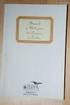 Manual do utilizador para o notebook Copyright 2010 Hewlett-Packard Development Company, L.P. Bluetooth é uma marca comercial, propriedade do titular e utilizada pela Hewlett-Packard Company sob licença.
Manual do utilizador para o notebook Copyright 2010 Hewlett-Packard Development Company, L.P. Bluetooth é uma marca comercial, propriedade do titular e utilizada pela Hewlett-Packard Company sob licença.
Comunicação sem fios (somente em alguns modelos)
 Comunicação sem fios (somente em alguns modelos) Manual do utilizador Copyright 2007 Hewlett-Packard Development Company, L.P. Microsoft é uma marca registada da Microsoft Corporation nos E.U.A. Bluetooth
Comunicação sem fios (somente em alguns modelos) Manual do utilizador Copyright 2007 Hewlett-Packard Development Company, L.P. Microsoft é uma marca registada da Microsoft Corporation nos E.U.A. Bluetooth
Painel táctil e teclado
 Painel táctil e teclado Manual do utilizador Copyright 2007 Hewlett-Packard Development Company, L.P. Windows é uma marca comercial registada da Microsoft Corporation nos EUA. As informações aqui contidas
Painel táctil e teclado Manual do utilizador Copyright 2007 Hewlett-Packard Development Company, L.P. Windows é uma marca comercial registada da Microsoft Corporation nos EUA. As informações aqui contidas
Comunicação Sem Fio (Somente em Determinados Modelos)
 Comunicação Sem Fio (Somente em Determinados Modelos) Guia do Usuário Copyright 2006 Hewlett-Packard Development Company, L.P. Microsoft e Windows são marcas registradas da Microsoft Corporation nos EUA.
Comunicação Sem Fio (Somente em Determinados Modelos) Guia do Usuário Copyright 2006 Hewlett-Packard Development Company, L.P. Microsoft e Windows são marcas registradas da Microsoft Corporation nos EUA.
Multimédia Manual do utilizador
 Multimédia Manual do utilizador Copyright 2007 Hewlett-Packard Development Company, L.P. Windows é uma marca registada da Microsoft Corporation nos EUA. As informações aqui contidas estão sujeitas a alterações
Multimédia Manual do utilizador Copyright 2007 Hewlett-Packard Development Company, L.P. Windows é uma marca registada da Microsoft Corporation nos EUA. As informações aqui contidas estão sujeitas a alterações
Apresentação do notebook Manual do Utilizador
 Apresentação do notebook Manual do Utilizador Copyright 2008 Hewlett-Packard Development Company, L.P. Bluetooth é uma marca comercial dos respectivos proprietários e é utilizada pela Hewlett-Packard Company
Apresentação do notebook Manual do Utilizador Copyright 2008 Hewlett-Packard Development Company, L.P. Bluetooth é uma marca comercial dos respectivos proprietários e é utilizada pela Hewlett-Packard Company
Actualizações de software Manual do utilizador
 Actualizações de software Manual do utilizador Copyright 2008, 2009 Hewlett-Packard Development Company, L.P. Windows é uma marca comercial registada da Microsoft Corporation nos E.U.A. As informações
Actualizações de software Manual do utilizador Copyright 2008, 2009 Hewlett-Packard Development Company, L.P. Windows é uma marca comercial registada da Microsoft Corporation nos E.U.A. As informações
Seu manual do usuário HP PAVILION DV9030EA
 Você pode ler as recomendações contidas no guia do usuário, no guia de técnico ou no guia de instalação para HP PAVILION DV9030EA. Você vai encontrar as respostas a todas suas perguntas sobre a HP PAVILION
Você pode ler as recomendações contidas no guia do usuário, no guia de técnico ou no guia de instalação para HP PAVILION DV9030EA. Você vai encontrar as respostas a todas suas perguntas sobre a HP PAVILION
Apresentação do computador portátil Manual do utilizador
 Apresentação do computador portátil Manual do utilizador Copyright 2008 Hewlett-Packard Development Company, L.P. Microsoft e Windows são marcas registadas da Microsoft Corporation nos EUA. Bluetooth é
Apresentação do computador portátil Manual do utilizador Copyright 2008 Hewlett-Packard Development Company, L.P. Microsoft e Windows são marcas registadas da Microsoft Corporation nos EUA. Bluetooth é
Comunicação sem fios (somente em alguns modelos) Manual do utilizador
 Comunicação sem fios (somente em alguns modelos) Manual do utilizador Copyright 2007 Hewlett-Packard Development Company, L.P. Windows é uma marca comercial registada nos EUA da Microsoft Corporation.
Comunicação sem fios (somente em alguns modelos) Manual do utilizador Copyright 2007 Hewlett-Packard Development Company, L.P. Windows é uma marca comercial registada nos EUA da Microsoft Corporation.
Apresentação do notebook Manual do utilizador
 Apresentação do notebook Manual do utilizador Copyright 2008 Hewlett-Packard Development Company, L.P. Microsoft e Windows são marcas registadas da Microsoft Corporation nos EUA. Bluetooth é uma marca
Apresentação do notebook Manual do utilizador Copyright 2008 Hewlett-Packard Development Company, L.P. Microsoft e Windows são marcas registadas da Microsoft Corporation nos EUA. Bluetooth é uma marca
Multimédia Manual do utilizador
 Multimédia Manual do utilizador Copyright 2007 Hewlett-Packard Development Company, L.P. Microsoft é uma marca comercial registada da Microsoft Corporation nos E.U.A. As informações aqui contidas estão
Multimédia Manual do utilizador Copyright 2007 Hewlett-Packard Development Company, L.P. Microsoft é uma marca comercial registada da Microsoft Corporation nos E.U.A. As informações aqui contidas estão
Manual do utilizador para o notebook
 Manual do utilizador para o notebook Copyright 2010 Hewlett-Packard Development Company, L.P. Bluetooth é uma marca comercial, propriedade do titular e utilizada pela Hewlett-Packard Company sob licença.
Manual do utilizador para o notebook Copyright 2010 Hewlett-Packard Development Company, L.P. Bluetooth é uma marca comercial, propriedade do titular e utilizada pela Hewlett-Packard Company sob licença.
Multimédia Manual do Utilizador
 Multimédia Manual do Utilizador Copyright 2007 Hewlett-Packard Development Company, L.P. Microsoft é uma marca registada da Microsoft Corporation nos E.U.A. As informações aqui contidas estão sujeitas
Multimédia Manual do Utilizador Copyright 2007 Hewlett-Packard Development Company, L.P. Microsoft é uma marca registada da Microsoft Corporation nos E.U.A. As informações aqui contidas estão sujeitas
Apresentação do Notebook Manual do Utilizador
 Apresentação do Notebook Manual do Utilizador Copyright 2009 Hewlett-Packard Development Company, L.P. Bluetooth é uma marca comercial detida pelo respectivo proprietário e utilizada pela Hewlett-Packard
Apresentação do Notebook Manual do Utilizador Copyright 2009 Hewlett-Packard Development Company, L.P. Bluetooth é uma marca comercial detida pelo respectivo proprietário e utilizada pela Hewlett-Packard
Apresentação do notebook Manual do utilizador
 Apresentação do notebook Manual do utilizador Copyright 2008 Hewlett-Packard Development Company, L.P. Microsoft e Windows são marcas registadas da Microsoft Corporation nos EUA. Bluetooth é uma marca
Apresentação do notebook Manual do utilizador Copyright 2008 Hewlett-Packard Development Company, L.P. Microsoft e Windows são marcas registadas da Microsoft Corporation nos EUA. Bluetooth é uma marca
Multimédia. Número de publicação do documento: Este manual explica como utilizar os recursos de áudio e vídeo do computador.
 Multimédia Número de publicação do documento: 410777-131 Abril de 2006 Este manual explica como utilizar os recursos de áudio e vídeo do computador. Conteúdo 1 Hardware de multimédia Utilizar a unidade
Multimédia Número de publicação do documento: 410777-131 Abril de 2006 Este manual explica como utilizar os recursos de áudio e vídeo do computador. Conteúdo 1 Hardware de multimédia Utilizar a unidade
Modem e rede local Guia do usuário
 Modem e rede local Guia do usuário Copyright 2007 Hewlett-Packard Development Company, L.P. As informações contidas neste documento estão sujeitas a alterações sem aviso. As únicas garantias para produtos
Modem e rede local Guia do usuário Copyright 2007 Hewlett-Packard Development Company, L.P. As informações contidas neste documento estão sujeitas a alterações sem aviso. As únicas garantias para produtos
Painel táctil e teclado
 Painel táctil e teclado Manual do utilizador Copyright 2006 Hewlett-Packard Development Company, L.P. Microsoft e Windows são marcas registadas da Microsoft Corporation nos EUA. As informações aqui contidas
Painel táctil e teclado Manual do utilizador Copyright 2006 Hewlett-Packard Development Company, L.P. Microsoft e Windows são marcas registadas da Microsoft Corporation nos EUA. As informações aqui contidas
Apresentação do notebook Manual do utilizador
 Apresentação do notebook Manual do utilizador Copyright 2007 Hewlett-Packard Development Company, L.P. Microsoft e Windows são marcas registadas da Microsoft Corporation nos EUA. Bluetooth é uma marca
Apresentação do notebook Manual do utilizador Copyright 2007 Hewlett-Packard Development Company, L.P. Microsoft e Windows são marcas registadas da Microsoft Corporation nos EUA. Bluetooth é uma marca
Comunicação sem fios (somente em alguns modelos) Manual do utilizador
 Comunicação sem fios (somente em alguns modelos) Manual do utilizador Copyright 2007 Hewlett-Packard Development Company, L.P. Windows é uma marca comercial registada nos EUA da Microsoft Corporation.
Comunicação sem fios (somente em alguns modelos) Manual do utilizador Copyright 2007 Hewlett-Packard Development Company, L.P. Windows é uma marca comercial registada nos EUA da Microsoft Corporation.
Dispositivos apontadores e teclado Manual do utilizador
 Dispositivos apontadores e teclado Manual do utilizador Copyright 2008 Hewlett-Packard Development Company, L.P. Microsoft é uma marca registada da Microsoft Corporation nos E.U.A. As informações aqui
Dispositivos apontadores e teclado Manual do utilizador Copyright 2008 Hewlett-Packard Development Company, L.P. Microsoft é uma marca registada da Microsoft Corporation nos E.U.A. As informações aqui
Apresentação do notebook Manual do utilizador
 Apresentação do notebook Manual do utilizador Copyright 2008 Hewlett-Packard Development Company, L.P. Microsoft e Windows são marcas registadas da Microsoft Corporation nos EUA. Bluetooth é uma marca
Apresentação do notebook Manual do utilizador Copyright 2008 Hewlett-Packard Development Company, L.P. Microsoft e Windows são marcas registadas da Microsoft Corporation nos EUA. Bluetooth é uma marca
Tour do Notebook Guia do Usuário
 Tour do Notebook Guia do Usuário Copyright 2008 Hewlett-Packard Development Company, L.P. Bluetooth é uma marca comercial de seu proprietário e utilizada sob licença pela Hewlett-Packard Company. Microsoft
Tour do Notebook Guia do Usuário Copyright 2008 Hewlett-Packard Development Company, L.P. Bluetooth é uma marca comercial de seu proprietário e utilizada sob licença pela Hewlett-Packard Company. Microsoft
Apresentação do notebook Manual do Utilizador
 Apresentação do notebook Manual do Utilizador Copyright 2009 Hewlett-Packard Development Company, L.P. Microsoft e Windows são marcas registadas da Microsoft Corporation nos EUA. Bluetooth é uma marca
Apresentação do notebook Manual do Utilizador Copyright 2009 Hewlett-Packard Development Company, L.P. Microsoft e Windows são marcas registadas da Microsoft Corporation nos EUA. Bluetooth é uma marca
Comunicação sem fios (só em modelos seleccionados) Manual do utilizador
 Comunicação sem fios (só em modelos seleccionados) Manual do utilizador Copyright 2007, 2008 Hewlett-Packard Development Company, L.P. Windows é uma marca registada da Microsoft Corporation nos E.U.A.
Comunicação sem fios (só em modelos seleccionados) Manual do utilizador Copyright 2007, 2008 Hewlett-Packard Development Company, L.P. Windows é uma marca registada da Microsoft Corporation nos E.U.A.
Este manual descreve as características comuns à maioria dos modelos. Algumas funcionalidades podem não estar disponíveis no seu computador.
 Iniciar aqui Copyright 2013 Hewlett-Packard Development Company, L.P. Windows é uma marca registada da Microsoft Corporation nos E.U.A. As informações contidas neste documento estão sujeitas a alterações
Iniciar aqui Copyright 2013 Hewlett-Packard Development Company, L.P. Windows é uma marca registada da Microsoft Corporation nos E.U.A. As informações contidas neste documento estão sujeitas a alterações
Dispositivos apontadores e teclado Manual do utilizador
 Dispositivos apontadores e teclado Manual do utilizador Copyright 2008 Hewlett-Packard Development Company, L.P. Microsoft é uma marca registada da Microsoft Corporation nos E.U.A. As informações contidas
Dispositivos apontadores e teclado Manual do utilizador Copyright 2008 Hewlett-Packard Development Company, L.P. Microsoft é uma marca registada da Microsoft Corporation nos E.U.A. As informações contidas
Utilitário de Configuração Manual do utilizador
 Utilitário de Configuração Manual do utilizador Copyright 2007, 2008 Hewlett-Packard Development Company, L.P. Windows é uma marca comercial registada da Microsoft Corporation nos EUA. As informações contidas
Utilitário de Configuração Manual do utilizador Copyright 2007, 2008 Hewlett-Packard Development Company, L.P. Windows é uma marca comercial registada da Microsoft Corporation nos EUA. As informações contidas
Apresentação do notebook
 Apresentação do notebook Número de publicação do documento: 404161-131 Março de 2006 Este manual explica os recursos de hardware do computador. Conteúdo 1 s s da parte superior do painel........... 1 2
Apresentação do notebook Número de publicação do documento: 404161-131 Março de 2006 Este manual explica os recursos de hardware do computador. Conteúdo 1 s s da parte superior do painel........... 1 2
Apresentação do notebook
 Apresentação do notebook Manual do utilizador Copyright 2007 Hewlett-Packard Development Company, L.P. Microsoft e Windows são marcas registadas da Microsoft Corporation nos EUA. Bluetooth é uma marca
Apresentação do notebook Manual do utilizador Copyright 2007 Hewlett-Packard Development Company, L.P. Microsoft e Windows são marcas registadas da Microsoft Corporation nos EUA. Bluetooth é uma marca
Controlo Remoto HP Mobile (somente nalguns modelos) Manual do Utilizador
 Controlo Remoto HP Mobile (somente nalguns modelos) Manual do Utilizador Copyright 2008 Hewlett-Packard Development Company, L.P. Windows e Windows Vista são marcas comerciais ou marcas comerciais registadas
Controlo Remoto HP Mobile (somente nalguns modelos) Manual do Utilizador Copyright 2008 Hewlett-Packard Development Company, L.P. Windows e Windows Vista são marcas comerciais ou marcas comerciais registadas
Apresentação do notebook
 Apresentação do notebook Manual do utilizador Copyright 2006 Hewlett-Packard Development Company, L.P. Microsoft e Windows são marcas registadas da Microsoft Corporation nos EUA. Bluetooth é marca comercial
Apresentação do notebook Manual do utilizador Copyright 2006 Hewlett-Packard Development Company, L.P. Microsoft e Windows são marcas registadas da Microsoft Corporation nos EUA. Bluetooth é marca comercial
Tour do Notebook Guia do Usuário
 Tour do Notebook Guia do Usuário Copyright 2009 Hewlett-Packard Development Company, L.P. Bluetooth é uma marca comercial de seu proprietário e utilizada sob licença pela Hewlett-Packard Company. Microsoft
Tour do Notebook Guia do Usuário Copyright 2009 Hewlett-Packard Development Company, L.P. Bluetooth é uma marca comercial de seu proprietário e utilizada sob licença pela Hewlett-Packard Company. Microsoft
Estação de Ancoragem Ultra Leve HP 2400/2500 Manual do utilizador
 Estação de Ancoragem Ultra Leve HP 2400/2500 Manual do utilizador Copyright 2007 Hewlett-Packard Development Company, L.P. Windows é uma marca registada da Microsoft Corporation nos E.U.A. As informações
Estação de Ancoragem Ultra Leve HP 2400/2500 Manual do utilizador Copyright 2007 Hewlett-Packard Development Company, L.P. Windows é uma marca registada da Microsoft Corporation nos E.U.A. As informações
Controlo Remoto de Multimédia HP (somente nalguns modelos) Manual do utilizador
 Controlo Remoto de Multimédia HP (somente nalguns modelos) Manual do utilizador Copyright 2008 Hewlett-Packard Development Company, L.P. Windows e Windows Vista são marcas comerciais ou marcas comerciais
Controlo Remoto de Multimédia HP (somente nalguns modelos) Manual do utilizador Copyright 2008 Hewlett-Packard Development Company, L.P. Windows e Windows Vista são marcas comerciais ou marcas comerciais
Controlo remoto HP Mini (somente em alguns modelos) Manual do utilizador
 Controlo remoto HP Mini (somente em alguns modelos) Manual do utilizador Copyright 2008 Hewlett-Packard Development Company, L.P. Windows e Windows Vista são marcas registadas da Microsoft Corporation
Controlo remoto HP Mini (somente em alguns modelos) Manual do utilizador Copyright 2008 Hewlett-Packard Development Company, L.P. Windows e Windows Vista são marcas registadas da Microsoft Corporation
Actualizações de software Manual do utilizador
 Actualizações de software Manual do utilizador Copyright 2007 Hewlett-Packard Development Company, L.P. Windows é uma marca comercial registada da Microsoft Corporation nos EUA. As informações aqui contidas
Actualizações de software Manual do utilizador Copyright 2007 Hewlett-Packard Development Company, L.P. Windows é uma marca comercial registada da Microsoft Corporation nos EUA. As informações aqui contidas
Painel táctil e teclado
 Painel táctil e teclado Número de publicação do documento: 393522-132 Dezembro de 2005 Este manual explica o funcionamento do painel táctil e do teclado. Conteúdo 1 Painel táctil Identificar o painel táctil.........................
Painel táctil e teclado Número de publicação do documento: 393522-132 Dezembro de 2005 Este manual explica o funcionamento do painel táctil e do teclado. Conteúdo 1 Painel táctil Identificar o painel táctil.........................
Apresentação do notebook Manual do Utilizador
 Apresentação do notebook Manual do Utilizador Copyright 2008 Hewlett-Packard Development Company, L.P. Microsoft e Windows são marcas registadas da Microsoft Corporation nos EUA. Bluetooth é uma marca
Apresentação do notebook Manual do Utilizador Copyright 2008 Hewlett-Packard Development Company, L.P. Microsoft e Windows são marcas registadas da Microsoft Corporation nos EUA. Bluetooth é uma marca
Comunicação sem fios (somente em alguns modelos) Manual do utilizador
 Comunicação sem fios (somente em alguns modelos) Manual do utilizador Copyright 2008 Hewlett-Packard Development Company, L.P. Windows é uma marca registada da Microsoft Corporation nos E.U.A. Bluetooth
Comunicação sem fios (somente em alguns modelos) Manual do utilizador Copyright 2008 Hewlett-Packard Development Company, L.P. Windows é uma marca registada da Microsoft Corporation nos E.U.A. Bluetooth
Apresentação do notebook Manual do utilizador
 Apresentação do notebook Manual do utilizador Copyright 2007 Hewlett-Packard Development Company, L.P. Microsoft e Windows são marcas comerciais da Microsoft Corporation registadas nos EUA. Bluetooth é
Apresentação do notebook Manual do utilizador Copyright 2007 Hewlett-Packard Development Company, L.P. Microsoft e Windows são marcas comerciais da Microsoft Corporation registadas nos EUA. Bluetooth é
Dispositivos Apontadores e Teclado Manual do Utilizador
 Dispositivos Apontadores e Teclado Manual do Utilizador Copyright 2009 Hewlett-Packard Development Company, L.P. Microsoft é uma marca comercial registada da Microsoft Corporation nos E.U.A. As informações
Dispositivos Apontadores e Teclado Manual do Utilizador Copyright 2009 Hewlett-Packard Development Company, L.P. Microsoft é uma marca comercial registada da Microsoft Corporation nos E.U.A. As informações
Tour do Notebook Guia do Usuário
 Tour do Notebook Guia do Usuário Copyright 2008 Hewlett-Packard Development Company, L.P. Microsoft e Windows são marcas registradas da Microsoft Corporation nos EUA. Bluetooth é marca comercial dos respectivos
Tour do Notebook Guia do Usuário Copyright 2008 Hewlett-Packard Development Company, L.P. Microsoft e Windows são marcas registradas da Microsoft Corporation nos EUA. Bluetooth é marca comercial dos respectivos
Painel táctil e teclado
 Painel táctil e teclado Manual do utilizador Copyright 2006 Hewlett-Packard Development Company, L.P. Microsoft e Windows são marcas registadas da Microsoft Corporation nos EUA. As informações aqui contidas
Painel táctil e teclado Manual do utilizador Copyright 2006 Hewlett-Packard Development Company, L.P. Microsoft e Windows são marcas registadas da Microsoft Corporation nos EUA. As informações aqui contidas
Tour do Notebook Guia do Usuário
 Tour do Notebook Guia do Usuário Copyright 2007 Hewlett-Packard Development Company, L.P. Microsoft e Windows são marcas registradas da Microsoft Corporation nos EUA. O logotipo SD é uma marca comercial
Tour do Notebook Guia do Usuário Copyright 2007 Hewlett-Packard Development Company, L.P. Microsoft e Windows são marcas registradas da Microsoft Corporation nos EUA. O logotipo SD é uma marca comercial
Dispositivos apontadores e teclado Manual do utilizador
 Dispositivos apontadores e teclado Manual do utilizador Copyright 2008 Hewlett-Packard Development Company, L.P. Windows é uma marca comercial registada nos EUA da Microsoft Corporation. As informações
Dispositivos apontadores e teclado Manual do utilizador Copyright 2008 Hewlett-Packard Development Company, L.P. Windows é uma marca comercial registada nos EUA da Microsoft Corporation. As informações
Multimédia. Número de publicação do documento:
 Multimédia Número de publicação do documento: 404160-131 Março de 2006 Este manual explica como utilizar os recursos de hardware e software de multimédia do computador. Os recursos de multimédia variam
Multimédia Número de publicação do documento: 404160-131 Março de 2006 Este manual explica como utilizar os recursos de hardware e software de multimédia do computador. Os recursos de multimédia variam
Controlo Remoto HP ScrollSmart Mobile (somente em alguns modelos) Manual do utilizador
 Controlo Remoto HP ScrollSmart Mobile (somente em alguns modelos) Manual do utilizador Copyright 2008 Hewlett-Packard Development Company, L.P. Windows e Windows Vista são marcas registadas da Microsoft
Controlo Remoto HP ScrollSmart Mobile (somente em alguns modelos) Manual do utilizador Copyright 2008 Hewlett-Packard Development Company, L.P. Windows e Windows Vista são marcas registadas da Microsoft
Apresentação do notebook
 Apresentação do notebook Número de publicação do documento: 396853-131 Março de 2006 Este manual explica os recursos de hardware do computador. Conteúdo 1 s s da parte superior do painel........... 1 2
Apresentação do notebook Número de publicação do documento: 396853-131 Março de 2006 Este manual explica os recursos de hardware do computador. Conteúdo 1 s s da parte superior do painel........... 1 2
Painel táctil e teclado
 Painel táctil e teclado Guia do usuário Copyright 2007 Hewlett-Packard Development Company, L.P. Windows é uma marca registada da Microsoft Corporation nos E.U.A. As informações aqui contidas estão sujeitas
Painel táctil e teclado Guia do usuário Copyright 2007 Hewlett-Packard Development Company, L.P. Windows é uma marca registada da Microsoft Corporation nos E.U.A. As informações aqui contidas estão sujeitas
Seu manual do usuário HP PAVILION DV9565EA
 Você pode ler as recomendações contidas no guia do usuário, no guia de técnico ou no guia de instalação para HP PAVILION DV9565EA. Você vai encontrar as respostas a todas suas perguntas sobre a HP PAVILION
Você pode ler as recomendações contidas no guia do usuário, no guia de técnico ou no guia de instalação para HP PAVILION DV9565EA. Você vai encontrar as respostas a todas suas perguntas sobre a HP PAVILION
PC notebook. Manual do Utilizador
 PC notebook Manual do Utilizador Copyright 2010 Hewlett-Packard Development Company, L.P. Bluetooth é uma marca comercial detida pelo respectivo proprietário e utilizada pela Hewlett-Packard Company sob
PC notebook Manual do Utilizador Copyright 2010 Hewlett-Packard Development Company, L.P. Bluetooth é uma marca comercial detida pelo respectivo proprietário e utilizada pela Hewlett-Packard Company sob
Utilitário de Configuração
 Utilitário de Configuração Manual do utilizador Copyright 2006 Hewlett-Packard Development Company, L.P. Bluetooth é marca comercial dos respectivos proprietários e é utilizada pela Hewlett- Packard Company
Utilitário de Configuração Manual do utilizador Copyright 2006 Hewlett-Packard Development Company, L.P. Bluetooth é marca comercial dos respectivos proprietários e é utilizada pela Hewlett- Packard Company
Manual do utilizador AE6000. Adaptador mini USB sem fios AC580 Dual Band
 Manual do utilizador AE6000 Adaptador mini USB sem fios AC580 Dual Band a Índice Descrição geral do produto Características 1 Instalação Instalação 2 Configuração da rede sem fios Wi-Fi Protected Setup
Manual do utilizador AE6000 Adaptador mini USB sem fios AC580 Dual Band a Índice Descrição geral do produto Características 1 Instalação Instalação 2 Configuração da rede sem fios Wi-Fi Protected Setup
Computer Setup Manual do utilizador
 Computer Setup Manual do utilizador Copyright 2007 Hewlett-Packard Development Company, L.P. Windows é uma marca comercial registada nos EUA da Microsoft Corporation. As informações aqui contidas estão
Computer Setup Manual do utilizador Copyright 2007 Hewlett-Packard Development Company, L.P. Windows é uma marca comercial registada nos EUA da Microsoft Corporation. As informações aqui contidas estão
Utilitário de Configuração Manual do utilizador
 Utilitário de Configuração Manual do utilizador Copyright 2007 Hewlett-Packard Development Company, L.P. Windows é uma marca comercial registada da Microsoft Corporation nos EUA. As informações aqui contidas
Utilitário de Configuração Manual do utilizador Copyright 2007 Hewlett-Packard Development Company, L.P. Windows é uma marca comercial registada da Microsoft Corporation nos EUA. As informações aqui contidas
Manual do Utilizador do HP ProBook
 Manual do Utilizador do HP ProBook Copyright 2009 Hewlett-Packard Development Company, L.P. Bluetooth é uma marca comercial, propriedade do titular e utilizada pela Hewlett-Packard Company sob licença.
Manual do Utilizador do HP ProBook Copyright 2009 Hewlett-Packard Development Company, L.P. Bluetooth é uma marca comercial, propriedade do titular e utilizada pela Hewlett-Packard Company sob licença.
Cópia de Segurança e Recuperação Manual do utilizador
 Cópia de Segurança e Recuperação Manual do utilizador Copyright 2007, 2008 Hewlett-Packard Development Company, L.P. Windows é uma marca registada da Microsoft Corporation nos E.U.A. As informações aqui
Cópia de Segurança e Recuperação Manual do utilizador Copyright 2007, 2008 Hewlett-Packard Development Company, L.P. Windows é uma marca registada da Microsoft Corporation nos E.U.A. As informações aqui
Multimédia. Número de publicação do documento:
 Multimédia Número de publicação do documento: 430224-131 Janeiro de 2007 Este manual explica como utilizar os recursos de hardware e software de multimédia do computador. Os recursos de multimédia variam
Multimédia Número de publicação do documento: 430224-131 Janeiro de 2007 Este manual explica como utilizar os recursos de hardware e software de multimédia do computador. Os recursos de multimédia variam
Utilitário de Configuração
 Utilitário de Configuração Manual do utilizador Copyright 2007 Hewlett-Packard Development Company, L.P. Windows é uma marca comercial registada da Microsoft Corporation nos EUA. As informações aqui contidas
Utilitário de Configuração Manual do utilizador Copyright 2007 Hewlett-Packard Development Company, L.P. Windows é uma marca comercial registada da Microsoft Corporation nos EUA. As informações aqui contidas
Placas de suporte externas Manual do utilizador
 Placas de suporte externas Manual do utilizador Copyright 2008 Hewlett-Packard Development Company, L.P. O logótipo SD é marca comercial do respectivo proprietário. Java é uma marca comercial da Sun Microsystems,
Placas de suporte externas Manual do utilizador Copyright 2008 Hewlett-Packard Development Company, L.P. O logótipo SD é marca comercial do respectivo proprietário. Java é uma marca comercial da Sun Microsystems,
Apresentação do notebook
 Apresentação do notebook Número de publicação do documento: 407946-131 Maio de 2006 Este manual explica os recursos de hardware do computador. Conteúdo 1 s s da parte superior do painel........... 1 2
Apresentação do notebook Número de publicação do documento: 407946-131 Maio de 2006 Este manual explica os recursos de hardware do computador. Conteúdo 1 s s da parte superior do painel........... 1 2
Manual do Utilizador
 Manual do Utilizador Copyright 2010 Hewlett-Packard Development Company, L.P. Microsoft e Windows são marcas registadas da Microsoft Corporation nos EUA. Bluetooth é uma marca comercial detida pelo respectivo
Manual do Utilizador Copyright 2010 Hewlett-Packard Development Company, L.P. Microsoft e Windows são marcas registadas da Microsoft Corporation nos EUA. Bluetooth é uma marca comercial detida pelo respectivo
Módulos de memória. Número de publicação do documento: Este manual explica como substituir e actualizar a memória do computador.
 Módulos de memória Número de publicação do documento: 393521-132 Dezembro de 2005 Este manual explica como substituir e actualizar a memória do computador. Conteúdo 1 Adicionar ou remover módulos de memória
Módulos de memória Número de publicação do documento: 393521-132 Dezembro de 2005 Este manual explica como substituir e actualizar a memória do computador. Conteúdo 1 Adicionar ou remover módulos de memória
Placas de suporte externas Manual do utilizador
 Placas de suporte externas Manual do utilizador Copyright 2008 Hewlett-Packard Development Company, L.P. O logótipo SD é marca comercial do seu proprietário. As informações contidas neste documento estão
Placas de suporte externas Manual do utilizador Copyright 2008 Hewlett-Packard Development Company, L.P. O logótipo SD é marca comercial do seu proprietário. As informações contidas neste documento estão
Manual do Utilitário Computer Setup (F10) Modelos dx7500 HP Compaq Business PC
 Manual do Utilitário Computer Setup (F10) Modelos dx7500 HP Compaq Business PC Copyright 2008 Hewlett-Packard Development Company, L.P. As informações incluídas neste documento estão sujeitas a alterações
Manual do Utilitário Computer Setup (F10) Modelos dx7500 HP Compaq Business PC Copyright 2008 Hewlett-Packard Development Company, L.P. As informações incluídas neste documento estão sujeitas a alterações
Placas de suporte externas Manual do utilizador
 Placas de suporte externas Manual do utilizador Copyright 2008 Hewlett-Packard Development Company, L.P. Java é uma marca comercial da Sun Microsystems, Inc. nos E.U.A. O logótipo SD é uma marca comercial
Placas de suporte externas Manual do utilizador Copyright 2008 Hewlett-Packard Development Company, L.P. Java é uma marca comercial da Sun Microsystems, Inc. nos E.U.A. O logótipo SD é uma marca comercial
Placas de suporte externas Manual do Utilizador
 Placas de suporte externas Manual do Utilizador Copyright 2009 Hewlett-Packard Development Company, L.P. O logótipo SD é uma marca comercial do respectivo proprietário. As informações contidas neste documento
Placas de suporte externas Manual do Utilizador Copyright 2009 Hewlett-Packard Development Company, L.P. O logótipo SD é uma marca comercial do respectivo proprietário. As informações contidas neste documento
Seu manual do usuário HTC TOUCH PRO2
 Você pode ler as recomendações contidas no guia do usuário, no guia de técnico ou no guia de instalação para. Você vai encontrar as respostas a todas suas perguntas sobre a no manual do usuário (informação,
Você pode ler as recomendações contidas no guia do usuário, no guia de técnico ou no guia de instalação para. Você vai encontrar as respostas a todas suas perguntas sobre a no manual do usuário (informação,
Manual do utilizador para o PC Notebook HP
 Manual do utilizador para o PC Notebook HP Copyright 2009 Hewlett-Packard Development Company, L.P. Bluetooth é uma marca comercial, propriedade do titular e utilizada pela Hewlett-Packard Company sob
Manual do utilizador para o PC Notebook HP Copyright 2009 Hewlett-Packard Development Company, L.P. Bluetooth é uma marca comercial, propriedade do titular e utilizada pela Hewlett-Packard Company sob
Manual do Utilizador
 Manual do Utilizador Copyright 2010 Hewlett-Packard Development Company, L.P. Microsoft e Windows são marcas registadas da Microsoft Corporation nos EUA. Bluetooth é uma marca comercial detida pelo respectivo
Manual do Utilizador Copyright 2010 Hewlett-Packard Development Company, L.P. Microsoft e Windows são marcas registadas da Microsoft Corporation nos EUA. Bluetooth é uma marca comercial detida pelo respectivo
